コンボボックスで年と月を選択する
Homeに戻る > Excel コンボボックスのTipsへ
ユーザーフォームにコンボボックスの作成画面
リボンの「開発」 - 「コードの表示」をクリックします。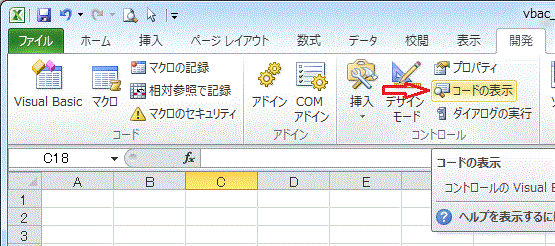
VBE画面が表示されるので、メニューの「挿入」 - 「ユーザーフォーム」をクリックします。
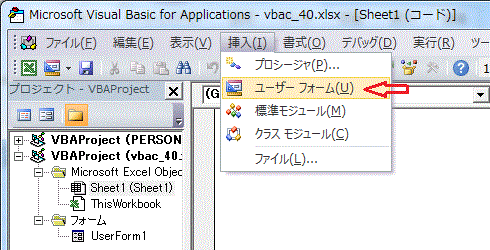
新規ユーザーフォームに下記のコントロールを配置します。
- Label1 : Captionプロパティに「年」を入力
- Label2 : Captionプロパティに「月」を入力
- ComboBox1 : 変更ありません
- ComboBox2 : 変更ありません
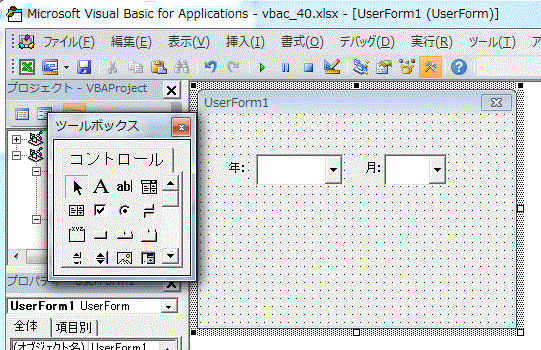
フォーム上を右クリックし、「コードの表示」をクリックします。
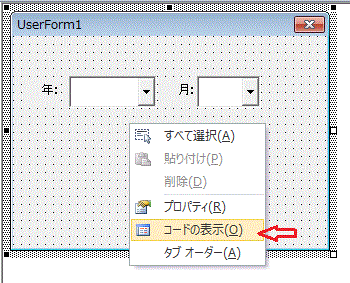
プロシージャを「Initialize」に変更し、コードを入力します。
入力後、実行ボタンをクリックします。
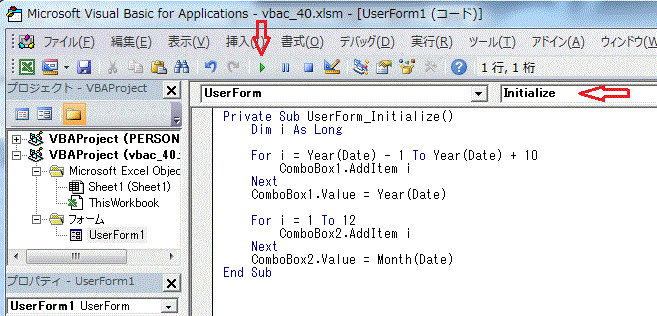
完成したユーザーフォームです。
年のコンボボックスは、現在の年が初期値で、去年から10年間を選択できます。
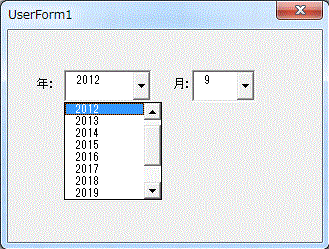
月のコンボボックスは、現在の月が初期値で、12ヶ月を選択できます。

実行VBAコード
Private Sub UserForm_Initialize()
Dim i As Long
'年のコンボボックス 去年から10年間
For i = Year(Date) - 1 To Year(Date) + 10
ComboBox1.AddItem i
Next
'初期値は現在の年
ComboBox1.Value = Year(Date)
'月のコンボボックス 12ヶ月
For i = 1 To 12
ComboBox2.AddItem i
Next
'初期値は現在の月
ComboBox2.Value = Month(Date)
End Sub
Dim i As Long
'年のコンボボックス 去年から10年間
For i = Year(Date) - 1 To Year(Date) + 10
ComboBox1.AddItem i
Next
'初期値は現在の年
ComboBox1.Value = Year(Date)
'月のコンボボックス 12ヶ月
For i = 1 To 12
ComboBox2.AddItem i
Next
'初期値は現在の月
ComboBox2.Value = Month(Date)
End Sub
Homeに戻る > Excel コンボボックスのTipsへ
■■■
このサイトの内容を利用して発生した、いかなる問題にも一切責任は負いませんのでご了承下さい
■■■
当ホームページに掲載されているあらゆる内容の無許可転載・転用を禁止します
Copyright (c) Excel-Excel ! All rights reserved